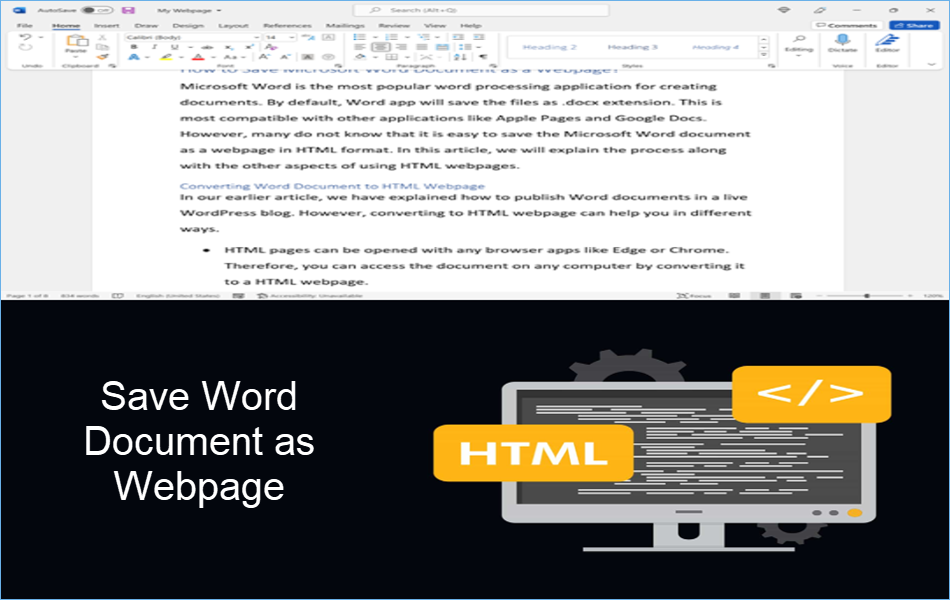如何将Microsoft Word文档另存为网页
Microsoft Word 是用于创建文档的最流行的文字处理应用程序。 默认情况下,Word 应用程序会将文件保存为 .docx 扩展名。 这与 Apple Pages 和 Google Docs 等其他应用程序最兼容。 但是,许多人不知道将 Microsoft Word 文档保存为 HTML 格式的网页很容易。 在本文中,我们将解释该过程以及使用 HTML 网页的其他方面。
推荐:如何在Microsoft Edge浏览器中使用免费VPN
将 Word 文档转换为 HTML 网页
在我们之前的文章中,我们已经解释了如何在实时 WordPress 博客中发布 Word 文档。 但是,转换为 HTML 网页可以通过不同的方式帮助您。
- HTML 页面可以使用任何浏览器应用程序(如 Edge 或 Chrome)打开。 因此,您可以通过将其转换为 HTML 网页,在任何计算机上访问该文档。
- 您可以将转换后的 HTML 页面上传到实时服务器上,以便在没有任何其他内容管理平台的情况下发布您的内容以及图像。
- 可以为您的网页添加其他样式并使它们看起来很漂亮。
但是,将文档另存为网页时,某些 Word 字体和样式可能不兼容。 如果您对此感到满意,以下是如何将您的 Word 文档另存为 HTML 格式的网页。
将 Word 文档另存为网页
首先在 Word 应用程序中打开要转换的文档,然后转到“文件”菜单。 选择“另存为”选项,然后单击“其他位置”下的“浏览”。

当浏览窗口打开时,导航并在您的计算机上找到保存文件的位置。 但是,在单击“保存”按钮之前,请单击“保存类型”下拉菜单并选择“网页”选项。

选择后应该如下所示。

现在单击“保存”按钮,Word 将立即将布局更改为 Web 布局。 如果需要,您可以单击状态栏上显示的“打印布局”图标以使视图舒适。

现在打开文件资源管理器并转到您保存文件的位置。 您将看到一个文件夹,其中包含网页所需的所有图像、缩略图和配色方案以及 HTML 文件。

双击 HTML 文件以在 Edge 或任何您喜欢的浏览器中打开它。

如果您想将网页上传到服务器或想与他人共享,请始终确保同时使用文件夹和 HTML 文件。 当另存为网页时,您可以更改文档的标题。 此标题将用作网页的标题标签,并在您打开页面时显示在浏览器选项卡中。 此外,您还可以通过在“另存为”窗口中选择“保存缩略图”选项来保存文档的缩略图。 这将创建一个显示文档预览的 .wmf 文件,并将其存储在网页生成的文件夹中。
另存为过滤的网页
如果您注意到,还有两个选项可用于将 Word 文档另存为 HTML 网页。 第一个选项是将文档保存为过滤后的网页。 虽然这也会将文件另存为 HTML,但它会从文档中删除一些 Word 特定样式。 当您尝试将文档另存为已过滤网页时,Word 会向您显示警告。

过滤网页的优点是与普通网页格式相比,大小将减少三分之一左右。
另存为单个网页
最后一个选项是将 Word 文档保存为单一网页格式。 在这种情况下,文档将保存为具有 .mht 文件扩展名的单个网页。 这是一种 HTML 存档格式,可以将所有相关文件(如文本和图像)保存在一个文件中。 您可以使用 Edge 或任何其他类似于 HTML 文件的浏览器打开它。 虽然这将有助于获得一个网页,但问题是文件会很大。 当我们测试同一个文档时,大小是正常网页格式的两倍,是过滤后的网页格式的七倍。
此外,有时我们还注意到文档中的图像没有正确转换。 因此,我们建议您避免使用这种格式,或者彻底检查您的网页是否有原始 Word 文档中的任何缺失项。

网页的附加选项
在“另存为”对话框中,Word 提供了一些隐藏功能来自定义网页。 当您在“另存为”对话框中时,单击“工具”按钮并选择“Web 选项…”。 这将打开一个弹出窗口,如下所示,您可以在其中浏览不同的选项卡并自定义设置。
例如,您可以更改图片的编码、字体和目标浏览器的屏幕尺寸/像素。 在大多数情况下,您可以按照默认设置保留所有这些选项,并通过选择上述选项之一将 Word 文档另存为网页。